Googleショッピングの使用方法:オンラインで商品を5倍上手に宣伝する
公開: 2021-12-24Search Engine Watchによると、Googleショッピングは、米国で76.4%の検索広告費、英国で82%の検索広告費で、小売検索マーケティングを支配しています。 これらは、ショッピング広告が貴重な消費者クリックを獲得するための非常に効果的な方法の1つであることを証明するいくつかの印象的な数字です。
小さなオンラインストアからAmazonのような巨人まで、すべてGoogleショッピングを使用して商品の売り上げを伸ばしています。 では、なぜこのプラットフォームはそれほど有益なのですか? eコマースの起業家としてどのようにそれを有利に利用できますか? これらは、この記事で簡単なステップバイステップのガイダンスでカバーするものです。
Googleショッピングの概要
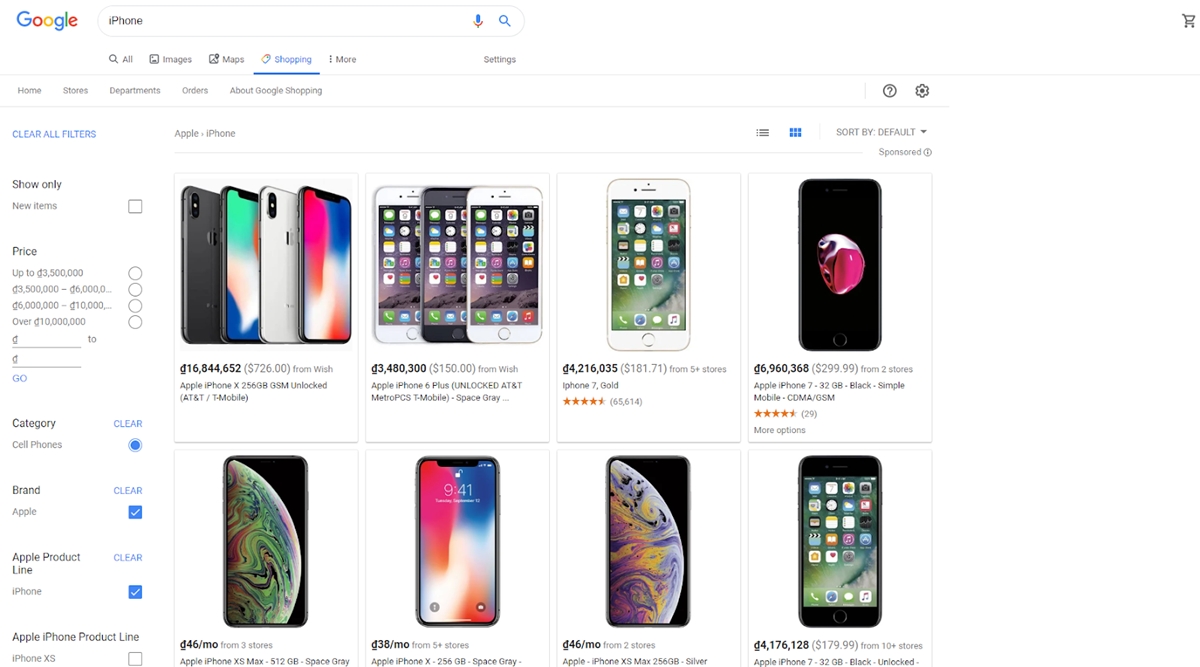
元々はGoogle広告内の広告キャンペーンタイプでしたが、GoogleショッピングはAdWordsとGoogle Merchant Centerを利用して、検索結果に商品を宣伝します。 これにより、広告主は、写真、名前、価格、レビュー、製品のプロモーションなどの豊富なデータをターゲットオーディエンスに表示できます。
知っておくべき重要なことは、Googleショッピング広告は従来のテキスト広告とはかなり異なるということです。 Googleショッピングは、顧客が探すキーワードに焦点を当てたキャンペーンから、商品広告が表示される場所を決定します。 これは、Googleショッピングフィードの設定、サイトの構築、入札単価の設定方法に帰着します。これらはすべて、以下のセクションで説明します。
ここに、Googleショッピングが広告主にもたらし、自信を持って示しているいくつかの印象的な数字があります。
Googleショッピングは、立ち上げ以来、売り手が収益を少なくとも2倍に増やすのに役立ってきました。
Googleショッピングは、視覚的な商品を表示できるという利点があり、広告のクリック率を35%向上させることができます。
広告主は、PPC広告予算を最大25%節約できるため、Googleショッピングに関心を持っています。
Googleショッピングの仕組み
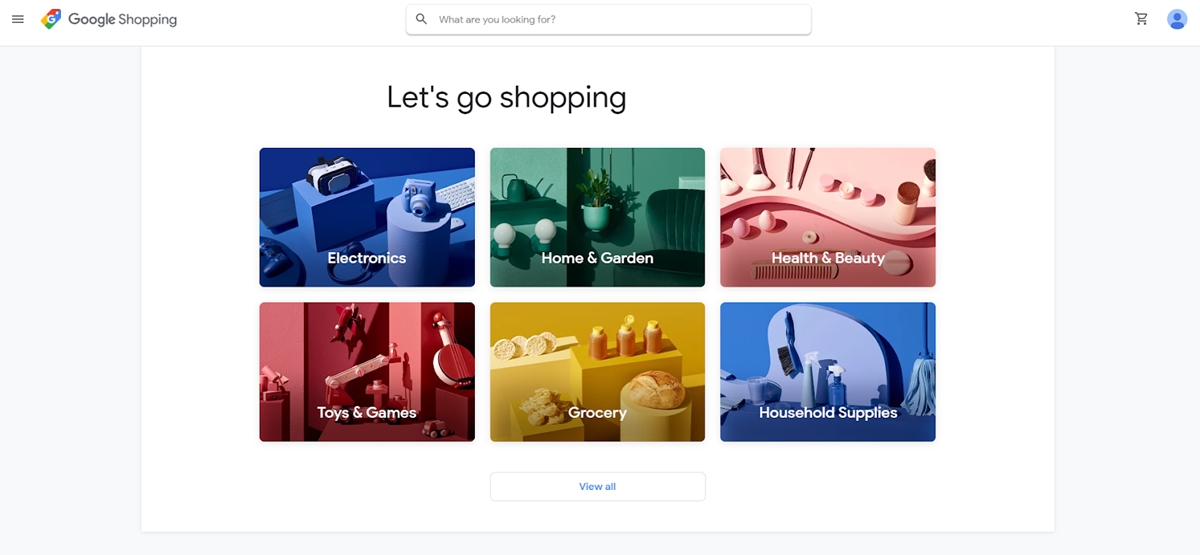
では、疑問に思われるかもしれませんが、Googleショッピングは、商品広告に対してどのように効率的に機能するのでしょうか。 それは現代の買い物習慣にぴったり合っているからです。 これらの統計を考慮に入れてください。
買い物客の93%は、オンラインリソースを使用したことがあると答えています。
米国の買い物客の83%が先週店舗を訪れ、店舗に行く前にオンライン検索を使用したと述べています。
オフラインの場合は28%であるのに対し、59%の人は、最初にオンラインにアクセスして、何を購入するかについて役立つ推奨事項や提案を取得することを好みます。
Googleショッピングが提供するシンプルさと便利さは、売り上げを伸ばす上で高い評価を得ている広告ツールです。 商品が表示されたら、顧客はGoogleを使用して商品を検索します。 それらは、メインの検索エンジンの結果パテまたはショッピングタブの下に表示され、最大25件の結果が表示されます。
たとえば、顧客が「黒いランニングシューズ」をGoogleに入力すると、ページの上部にスポンサー広告が表示される場合があります。 特に、クリックせずにスライドしてこの検索結果で商品の価格を確認できます。
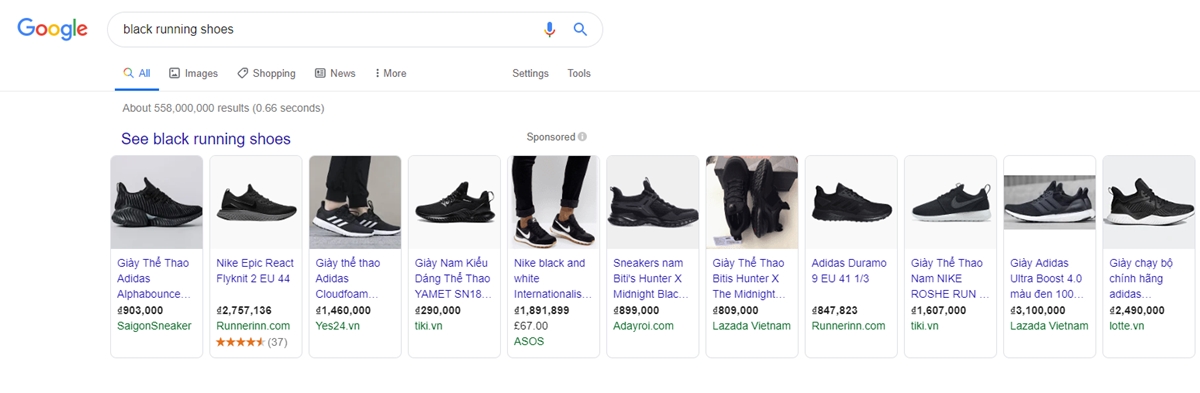
または、画面の右側に表示することもできますが、結果が9つしかない場合でも、情報は同じように表示されます。 ただし、このタイプの広告はモバイルでは表示されません。 それでも、Googleショッピング広告の結果は、SEOや従来の広告の結果よりも前に表示される可能性があります。
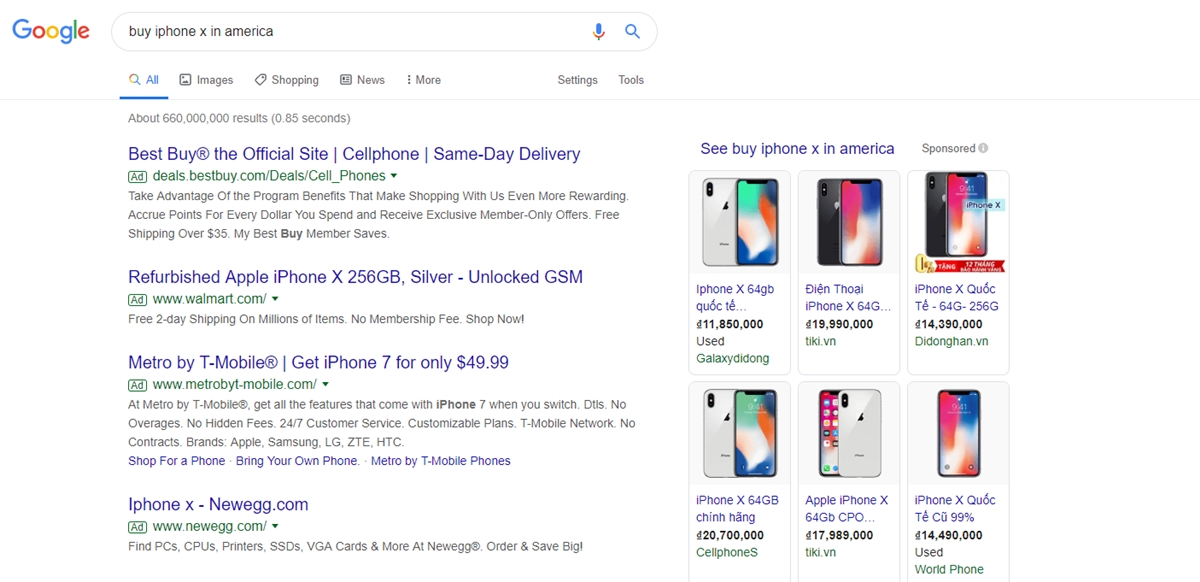
最後に、さらに多くの結果が表示される[ショッピング]タブがあり、買い物客が商品の詳細を表示し、結果をフィルタリングして、どの販売者がより良いサービスを提供できるかを判断できる比較ツールとして機能します。
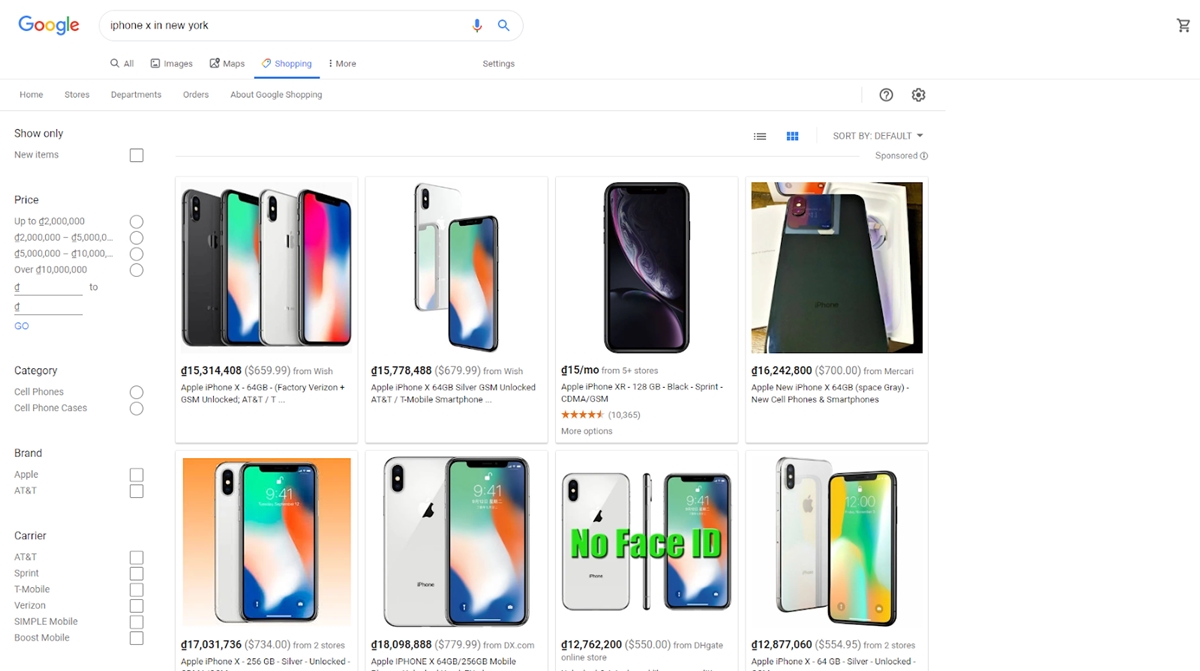
Googleショッピングで広告キャンペーンを作成するプロセスは、基本的に3つのステップで構成されています。これらのステップについては、後で説明します。
まず、Merchant CenterアカウントをGoogleアカウントに登録し、Google広告にログインします。
次に、フィードを使用して商品データをアップロードします。
最後に、Google広告でショッピングキャンペーンを作成して、商品の宣伝を開始できます。 入札単価や予算などの設定を調整して、キャンペーンを最適化することができます。
今のところ、eコマースビジネスがGoogleショッピングの仕組みから何を得ることができるかを見てみましょう。
Googleショッピングのメリット
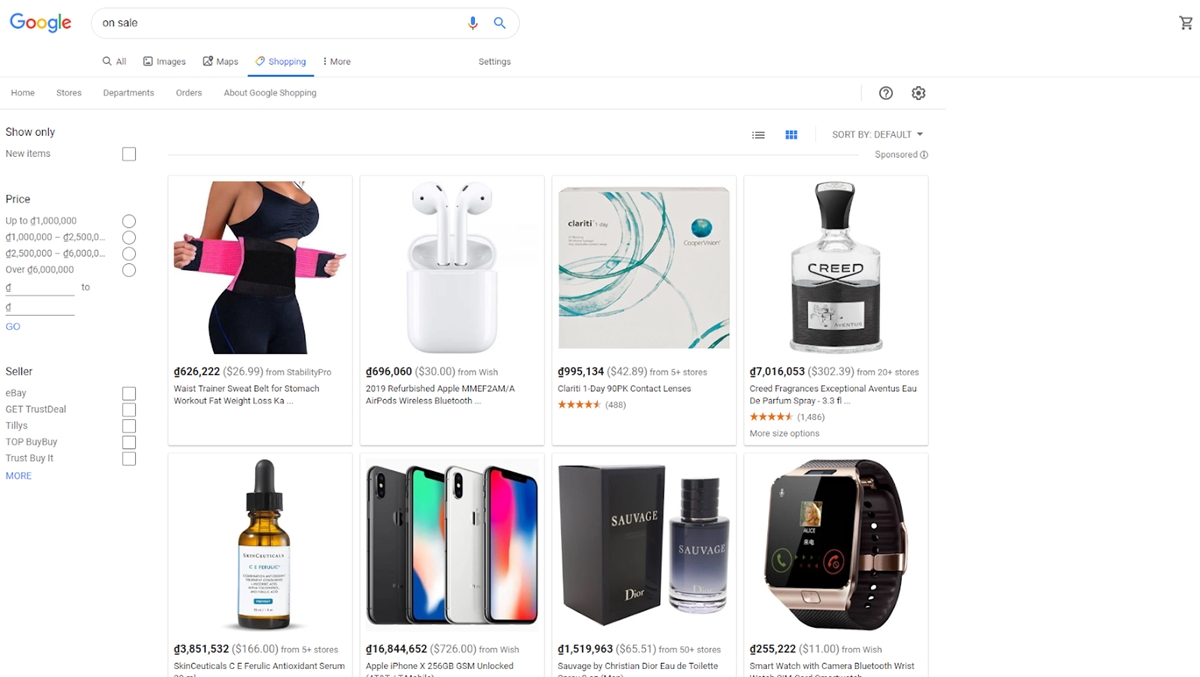
Googleショッピングは、世界最大のデータ収集、分析、処理マシンとして、最新のショッピング体験をもたらすことを約束します。高速-一流-正確であると同時に、Googleでの商品広告のコストを最適化します。 ベンダー向けのGoogleショッピングのメリットは、次のとおりです。
ROI
Googleショッピングは、プラットフォームによって、広告主が実際の結果を分析し、すべてのペニーがどのように費やされ、どのような結果が返されたかを正確に確認できるようにすることができる代表的な例です。 Googleショッピングでは、顧客が商品を検索したときに商品を表示し、自分のデータを分析してより良い利益を得ることで、より良い収益を得ることができます。
モバイルフレンドリー
Googleショッピングでは、検索結果ページの最初の2つの位置を予約して、モバイルでクエリを入力したときに広告を表示できるようにします。 ショッピング広告Googleを使用すると、商品がスライド可能な形式でうまく表示されます。 従来の広告のように、広告の位置番号1または2を検索する必要はありません。 ラップトップ、デスクトップからモバイルデバイスへのユーザーのシフト傾向により、広告はより多くの人々に表示されます。
カスタマイズ
Googleでは、広告主は、時間帯、ユーザーのデバイス、場所、およびWebサイトとの過去のインタラクションに応じて、クリックに対して支払う金額を制御できます。 Googleショッピングキャンペーンでは、最大5つのカスタムラベルレイヤーを追加して、キャンペーンのパフォーマンスを厳密に制御できます。
データとレポート
Googleのショッピングキャンペーンでは、広告キャンペーンの副産物または商品属性のパフォーマンスデータを確認できます。 パフォーマンス指標は商品グループではなく商品にリンクされているため、商品カテゴリ、ブランド、条件、商品タイプ、商品ID、カスタムラベルなど、商品属性に従ってデータをフィルタリングおよびセグメント化できます。
コンペ
ベンチマークキットを使用すると、Googleショッピングは競合他社に匿名のCTR(クリック率)とCPC(クリック単価)の指標を提供できるため、入札ごとに広告の掲載順位に関する新しいアイデアをすぐに追加して、キャンペーンを費用対効果の高いものにすることができます。始まり。 より多くのeコマースビジネスがプラットフォームを利用するにつれて、競争は激しくなる可能性があるため、これは非常に重要です。
Googleショッピングから
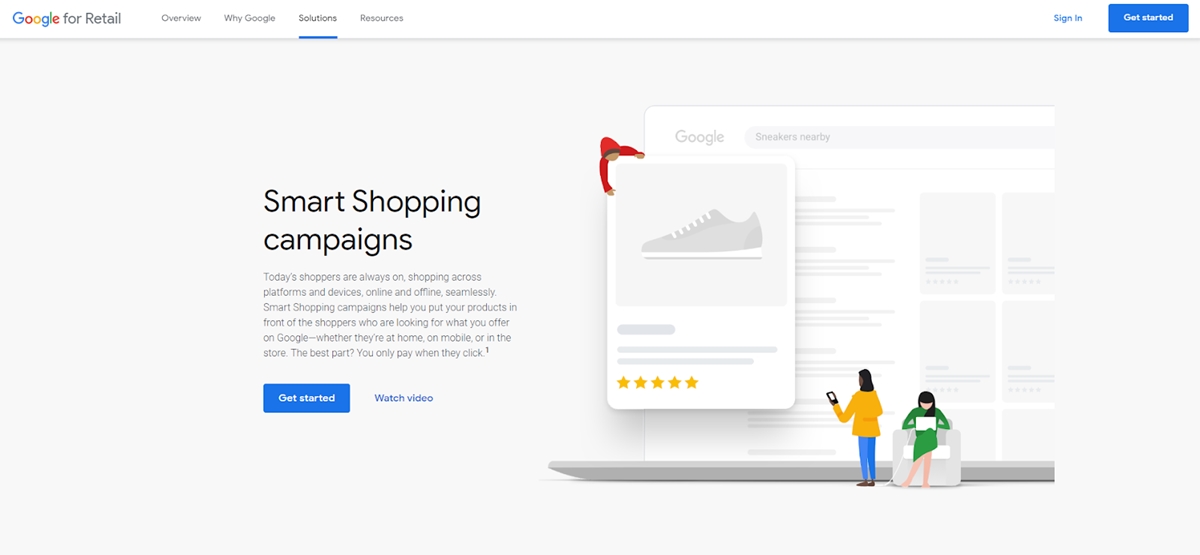
グーグルショッピング広告は、アマゾン、eBayなどの大手小売業者によって適用されている新しいマーケティングトレンドです...それがもたらすプラスの効果のおかげです。 ただし、予算が豊富な大企業だけがGoogleショッピング広告を掲載できるわけではありません。 小規模のオンラインストアでは、 Googleショッピング広告を最適化する方法を知っていれば、リーズナブルなコストで広告キャンペーンを完全に設定できます。 それでは、基本から始めましょう。
目標
成功をどのように定義するかによって、アカウントの設定と管理にどのように取り組むかが決まります。 目標は、セットアップ、最適化、レポートなどの継続的な活動を形作ることができます。 まず、投資収益率(ROI)や期待できる収益などの包括的な目標を見つける必要があります。 次に、目標を達成したい他の主要業績評価指標を作成できます。
CPA(取得あたりのコスト)またはコンバージョンあたりのコスト:顧客にいくら支払うつもりですか? 注文の平均値が100ドル、利益が35ドルだとします。 それで、あなたは広告のための利益からいくらを使いますか? ビジネスステージとマーケティング戦略に応じて、Googleショッピング広告の各コンバージョンの価格が変わる可能性があります。
顧客基盤の構築または売上の増加:前述のように、設定するCPAインデックスは、各ビジネスフェーズとマーケティング戦略によって異なります。 市場に不慣れで顧客を引き付けたい場合は、最初は損益分岐点のために利益の一部を犠牲にするか、製品が市場に到達するために部分的に損失を被ることさえあります。 安定した顧客基盤を持った後、あなたは広告のコストを減らすことができます。
キーワード研究
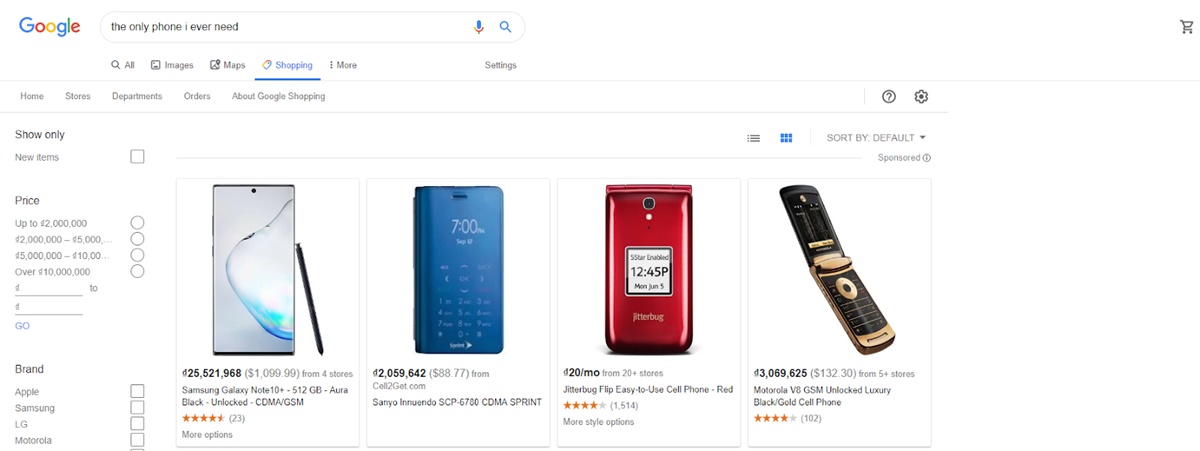
私があなたが売りたいものを尋ねたならば、答えは間違いなくウェブサイト上のすべてです。 ただし、Googleショッピング広告を掲載するためにすべての商品を持ち出すわけではありません。 では、どの製品に広告を掲載する必要がありますか? 次の製品タイプの広告戦略は、収益を最大化し、広告の効果を高めるのに役立ちます。
- 「餌」商品:主な商品ではなく、あまり収益を上げていない商品がたくさんありますが、それらは「餌」として機能し、顧客をあなたの店に引き付けます。 頻繁に使用しなければならない低価格の製品は、顧客がより大きな製品を注文する前に購入して信頼を築く習慣を作るための優れた餌です。
- 「フック」製品:かみそりを購入したことがありますか? 通常、かみそりは完全なボディとブレードのセットを販売します。これは正常に聞こえますが、これの主な動機は、ユーザーが使い切ったときにブレードを購入するように強制することです。 カミソリの刃は、販売を促進するためにGoogleショッピング広告を実行する必要がある「フック」製品です。
- 高価格または高収益の製品:このような製品の広告を掲載することに投資しない理由はありません。これらの製品は、大きな利益を得るのに役立つからです。
- 競争は少ないが需要が高い商品:オンラインストアにこのような商品がある場合は、すぐにGoogleショッピング広告を利用してください。
見込み客がそれらを見つけるために使用しようとしているキーワードを積極的に調査するこれらの製品を持つことは、eコマースの成功への鍵です。
バイヤーズリサーチ
このステップでは、購入者の意図を理解するように努める必要があります。 検索クエリの長さと内容は、検索者の意図について多くを示します。 通常、より詳細な検索クエリは、より高い購入目的を示します。 たとえば、ユーザーが「ナイキ」という単語を検索した場合、時間をつぶしたり、ナイキのブランドについて学んだりしている可能性がありますが、「ナイキスニーカー」は、ナイキの靴を購入するつもりであることを示しています。 検索者「ブラックペガサスナイキシューズ」がその時点で購入する準備ができている場合。
誰かが購入する意欲を示す意図には、次の3つのレベルがあります。
意識
考慮
目的
見込み客の3つのレベルを理解すると、商品を見つけるために使用するキーワードを理解し、それに応じて入札額を調整するのに役立ちます。 Googleキーワードプランナー、SEMrush、Keywordtool.ioなどを使用して、キーワードを調査できます。
競合他社の調査
おそらく、同じまたは類似の製品を販売する多くの競合他社を念頭に置いています。 競争相手が誰で、誰が成功しているように見えるかを感じずに、広告の掲載を開始しないことを忘れないでください。
競合他社の価格、広告の外観、および競合他社が表示するキーワードを監視することが重要です。 競合他社は正確に何をしていますか? キャンペーンでもっとできることはありますか? 彼らはあなたのキャンペーンがより良く実行できることを示唆するベストプラクティスとは反対のことをしていますか? これらの質問に対する答えを知り、その結果をキャンペーンに適用すると、競争上の優位性が得られます。
Googleでの手動検索:調査したキーワードを検索ツールバーに入力して、Googleショッピング広告に競合他社が表示されていないかどうかを確認します。 競合他社の検索エンジン広告と最適化(SEAおよびSEO)の結果を分析するために、さまざまな地域のGoogle検索結果を確認することを忘れないでください。 NordVPNソフトウェアを接続して、膨大な数のサーバーにアクセスすることができます。 競合他社を調査する際に考慮する必要のある要素には、製品、画像、販売価格、およびサプライヤーが含まれます。 これらのデータから、さまざまな検索キーワードで最も目立つ競合他社を評価できます。これは、競合他社がGoogleショッピング広告を非常にうまく最適化していることを証明しています。 本当に優れた競合他社が見当たらない場合、それはあなたにとって良い機会です。
SEMrushツールの使用:SEMrushツールを使用すると、Googleショッピング広告で上位の競合他社をすばやく見つけることができます(これはSEMrushの有料機能です)。 各競合他社は、広告に表示されるキーワードの詳細なレポートとサンプルスナップショットを持っているため、タイトル、画像、製品価格を確認できます。
診断ツールと広告プレビュー:診断ツールと広告プレビューはGoogle広告インターフェースにあります。 これは、Google検索エンジンの結果ページのバージョンです。 ターゲットにできる商品やキーワードを入力します。 ツールはインデックスを歪めません。 大きな利点は、他の国での競合他社や価格を見つけるのに非常に適した位置と機器を設定できることです。
上記のすべての知識をGoogleショッピングキャンペーンに適用するには、まずGoogle広告とマーチャントセンターのアカウントが必要です。 次のセクションでこれらのツールを設定しましょう。 ただし、すでにこれらをお持ちの場合は、既存のキャンペーンを成長させるのに役立つ詳細を見つけることができます。
Googleショッピング広告の設定
Googleショッピングの広告キャンペーンをインストールする手順は非常に簡単です。 手順は次のとおりです。
ステップ1:マーチャントセンターアカウントを作成する
ステップ2:ウェブサイトのURLを確認して確認する
ステップ3:Googleショッピングフィードを作成し、データをアップロードする
ステップ4:マーチャントセンターとAdWordsアカウントをリンクする
手順5:アカウント設定を構成する
ステップ1:マーチャントセンターアカウントを作成する
まず、Google Merchantにアクセスして、アカウントを登録します。 以下に示すように情報を入力し、[続行]をクリックします
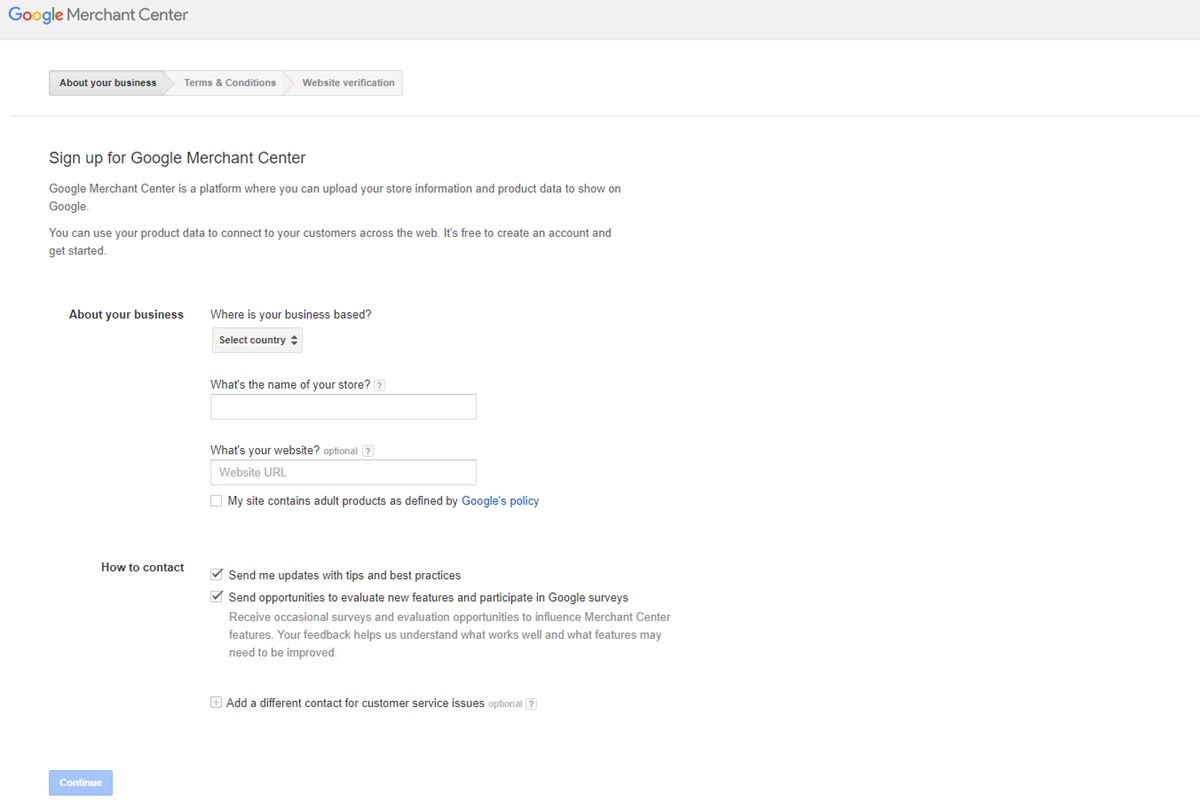
いくつかの確認手順の後、MerchantCenterの作業インターフェースにリダイレクトされます。 このページで、情報を完全かつ正確に更新します。
ビジネス表示名
ウェブサイトのURL
職場の住所
カスタマーサービスの連絡先
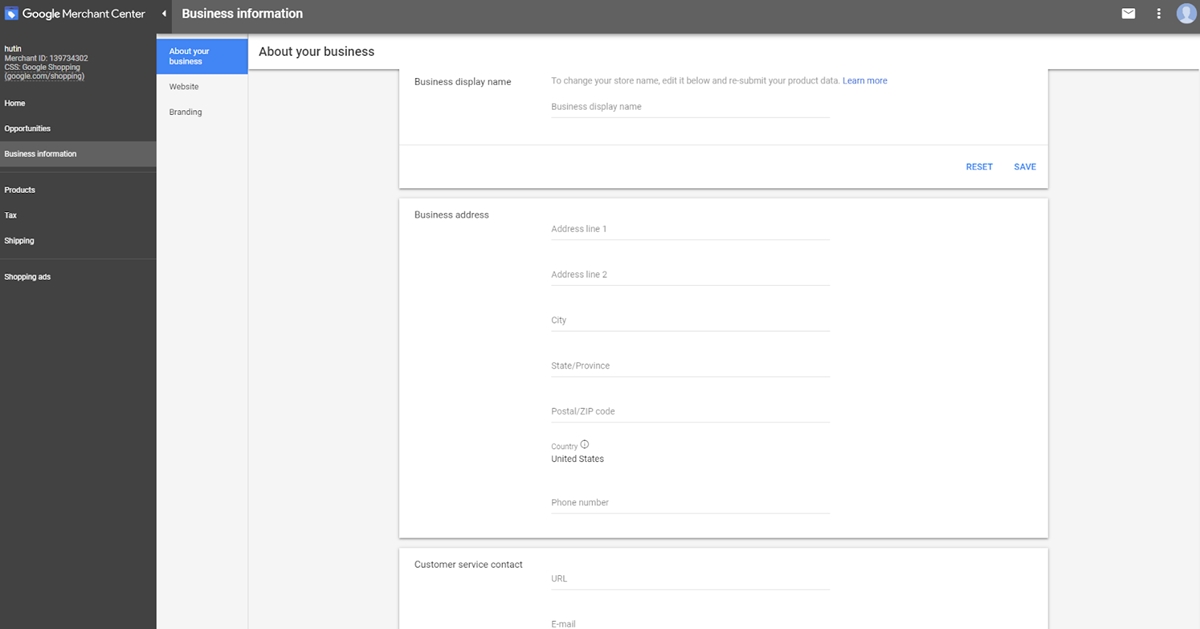
ステップ1は以上です。次に、ステップ2に進みましょう。
ステップ2:ウェブサイトのURLを確認して確認する
検証プロセスは非常に簡単です。 [ビジネス情報]をクリックしてウェブサイトを選択すると、Googleが確認する3つの方法を提供します。
GoogleAnalyticsアカウント
タグマネージャーコンテナ
サーバーへのアクセス
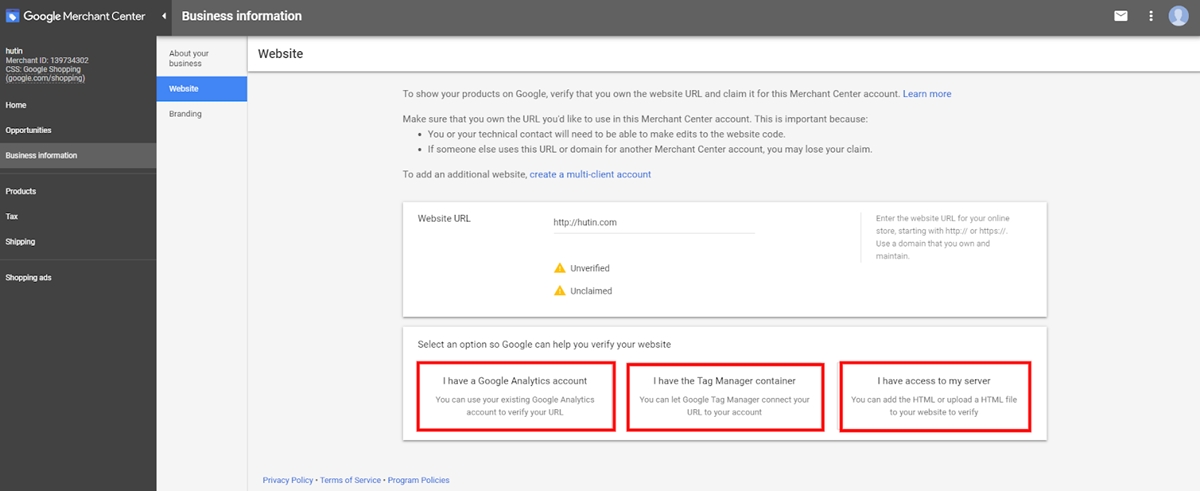
通常、ホームページコードに貼り付けたHTMLタグコードをコピーすることにします。 最初のセクションの前のセクションにあります。
ステップ3:Googleショッピングフィードを作成し、データをアップロードする
前述のように、ショッピング広告(Googleショッピング広告)を使用すると、ユーザーの検索ページに商品情報(商品名、写真、商品価格など)をすぐに表示できます。 しかし、Googleはどのようにしてこの情報を検索ページに表示するのでしょうか。
それはGoogleMerchantのおかげです。 アシスタントは、すべての店舗情報、Googleの商品データをダウンロードし、ショッピング広告の情報を提供する責任があります。 そして、このステップのタスクは、Googleが表示されたデータを取得できるようにWebサイトからGoogleMerchantに製品データ情報を転送する方法を見つけることです。 この操作は、Googleマーチャントの商品フィードの作成と呼ばれます。
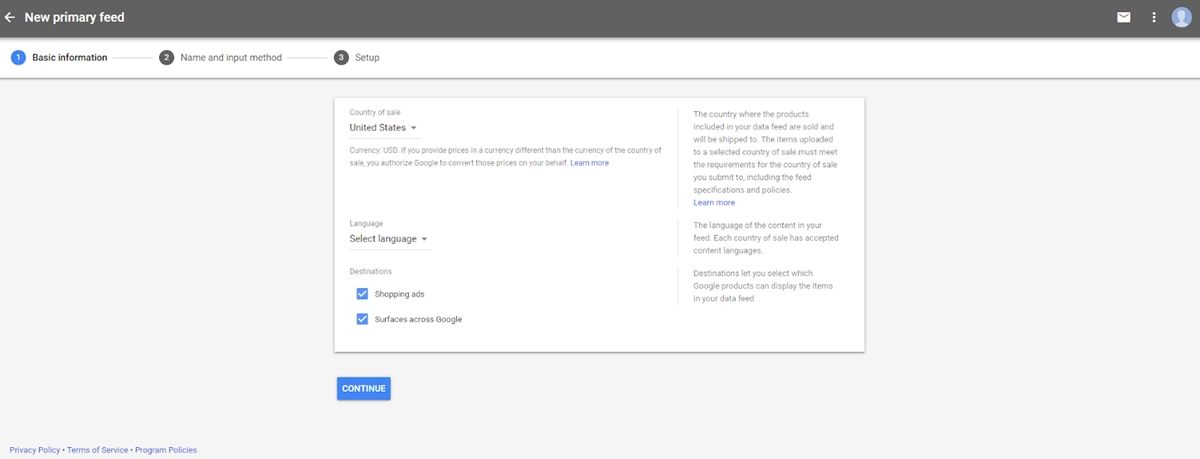
次に、次の手順を実行します。
[商品]>[フィード]に移動し、[+記号]アイコンをクリックして新しいフィードを作成します。 次に、国と言語を選択し、[続行]をクリックしてソースに名前を付け、WebサイトデータをMerchantCenterに接続する方法を選択します。 データを接続するには、次の5つの方法があります。
方法1:Googleスプレッドシート(Googleスプレッドシート)を介してデータを読み込む
方法2:スケジュールに従ってデータをロードする(スケジュールされたフェッチ)
方法3:フィード名をアップロードする(アップロード)
方法4:Content API(Content API)を介してデータをロードする
方法5:Shopify、PrestaShopなどのeコマースプラットフォームを介してロードする…
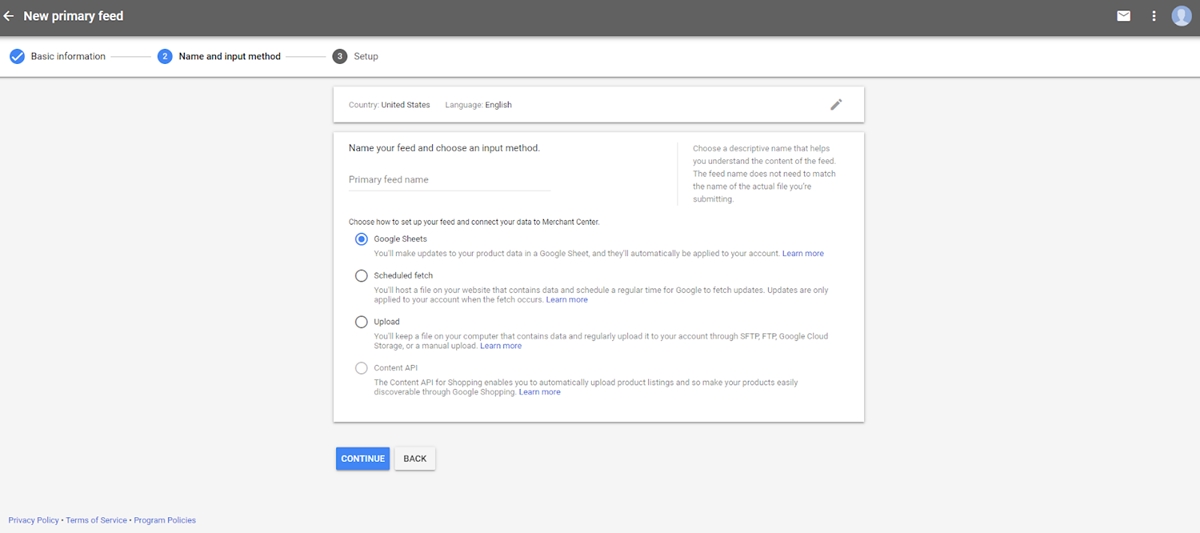
注: 20MB未満のファイルは直接アップロードできます。 4GB未満のファイルサイズはFTP/SFTP/ホスト経由で転送できます。
Content APIまたは他のeコマースアプリケーションを介したデータの読み込みには、Webサイトのデータが変更されたときにフィードをリアルタイムで更新するのに役立つ特別な機能があります。 たとえば、在庫切れの商品、価格変更商品など、ウェブサイトで調整するだけで、マーチャントセンターのデータが自動的に更新され、広告の展開にかかる時間を節約できます。
ステップ4:マーチャントセンターとAdWordsアカウントをリンクする
この手順は簡単です。 画面の右上隅にある3つのドットのアイコンをクリックし、[アカウントのリンク]を選択します
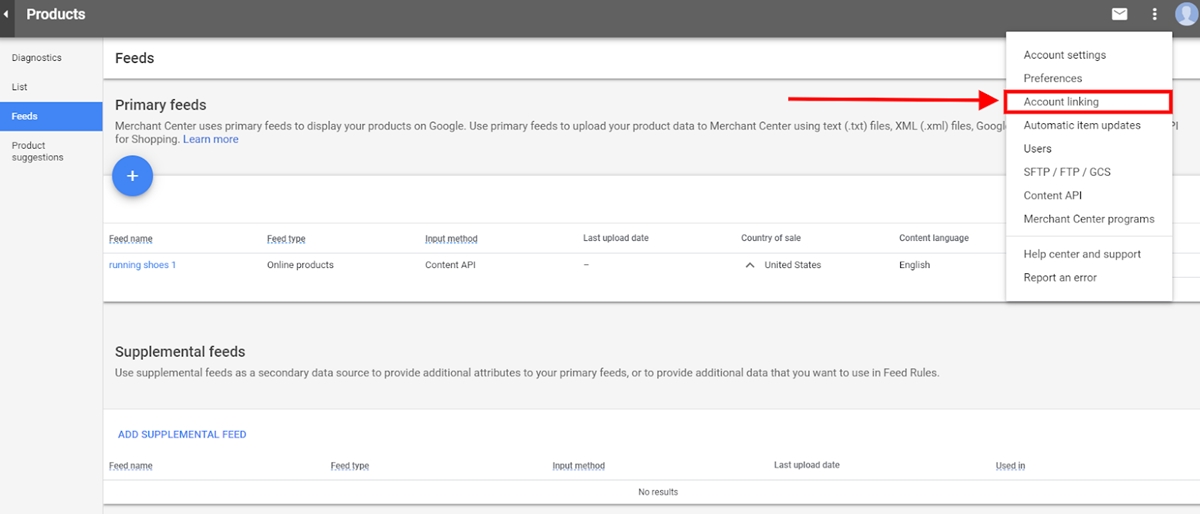
引き続きAdWordsアカウントIDを入力して接続します。
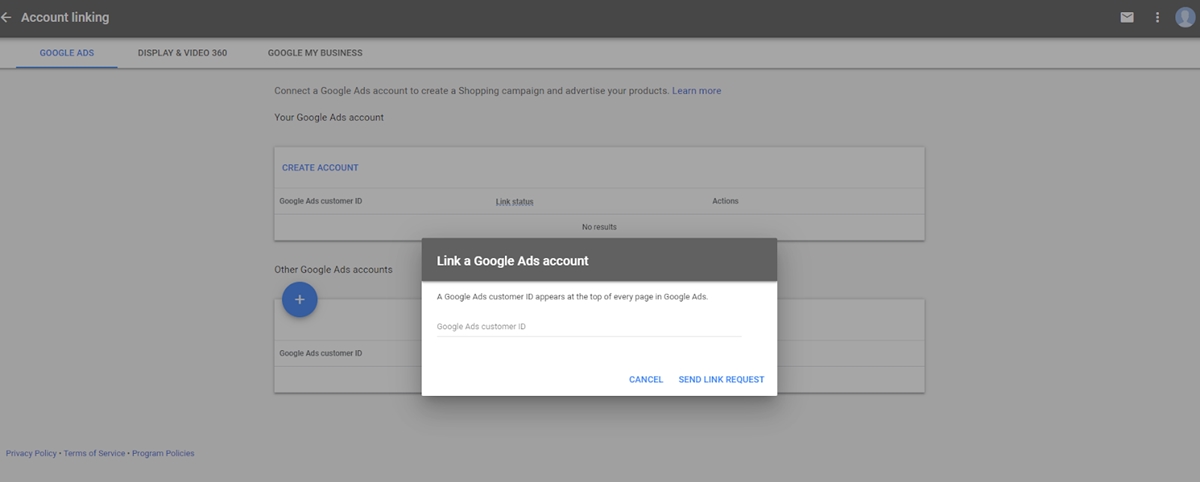
次に、Googleアドワーズアカウントにログインするときにリンクを確認できます。 これで、アドワーズ広告でGoogleショッピングキャンペーンを作成できます。
手順5:アカウント設定を構成する
このチュートリアルでは、Googleショッピング広告の設定方法に焦点を当てているため、AdWordsアカウントの設定の詳細については説明しません。 AdWordsアカウントの設定に関する多くの優れたチュートリアルを参照して、より役立つ知識を簡単に得ることができます。 以下のように、キャンペーンを開始する前に確認できることがいくつかあります。
新しいキャンペーンを作成する
「キャンペーン」タブをクリックし、(+キャンペーン)ボタンをクリックして、図のように「ショッピング」を選択します。
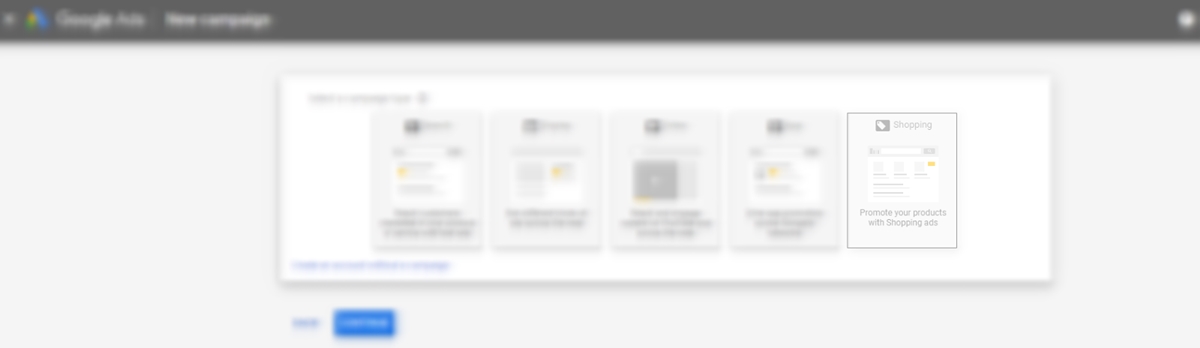
グーグルショッピング広告を実行する多くの人々は、キャンペーンに名前を付けるか、任意に名前を付けるという非常に単純なタスクを忘れており、後でキャンペーン情報を再確認することを困難にしています。 Googleショッピングキャンペーンでは、テスト目的で季節性の広告名やカスタム名を付けることがよくあります。
入札に対応する低、中、高の優先順位でキャンペーンを設定します。
テスト対象の商品がGoogleショッピングを実行している場合は、キャンペーンの優先度を低く設定する必要があります。
同じ商品が複数のキャンペーンに表示され、優先度が同じ場合、最高入札額が表示されます。
同じ商品が入札単価と優先度の異なる複数のキャンペーンに表示される場合、Googleは最初に優先度の高いキャンペーン(および対応する入札単価)を使用します。
独自のGoogleショッピングまたはGoogleアドワーズ広告キャンペーンを実行している場合は、予算からの利益を最大化するための広告を設定するためのより多くの提案について、キャンペーンの優先順位に関するフォーラムまたは詳細な記事を参照することをお勧めします。
ネットワークと場所
デフォルトでは、広告キャンペーンはGoogle検索、AOL、Googleマップ、およびYouTubeに表示されます。 通常、CPCはGoogle検索よりも低く、コンバージョン率も高いため、AOL、Googleマップ、Youtubeで広告を表示し続けています。 ただし、業界によっては、それに応じて広告表示チャネルを選択する必要があります。 たとえば、あなたの製品はグローバルな販売に適しており、ワールドワイドのディスプレイ広告の位置は適切です。 およびその逆。
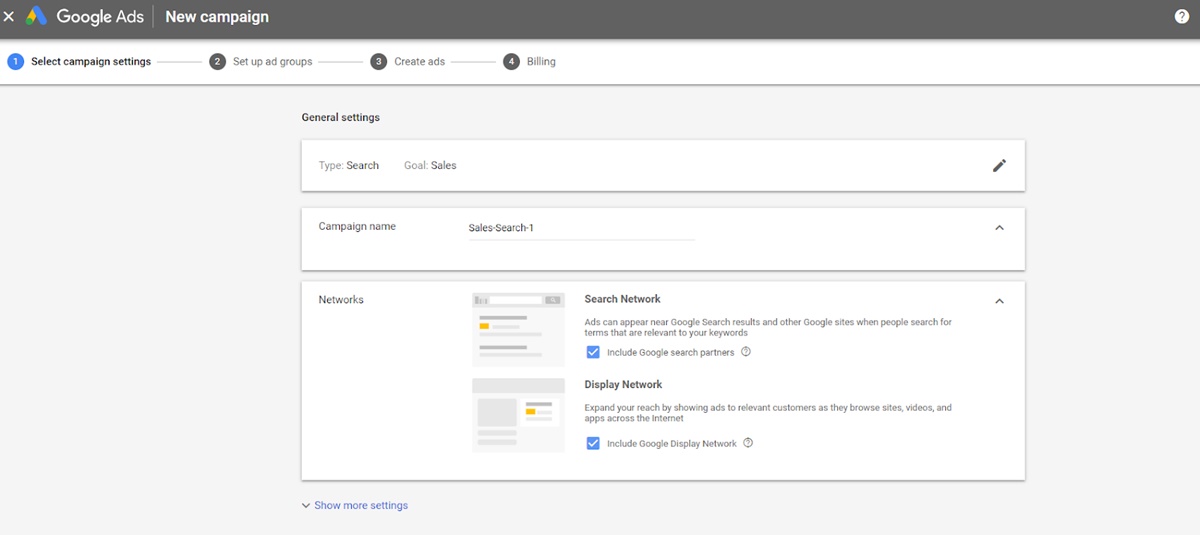
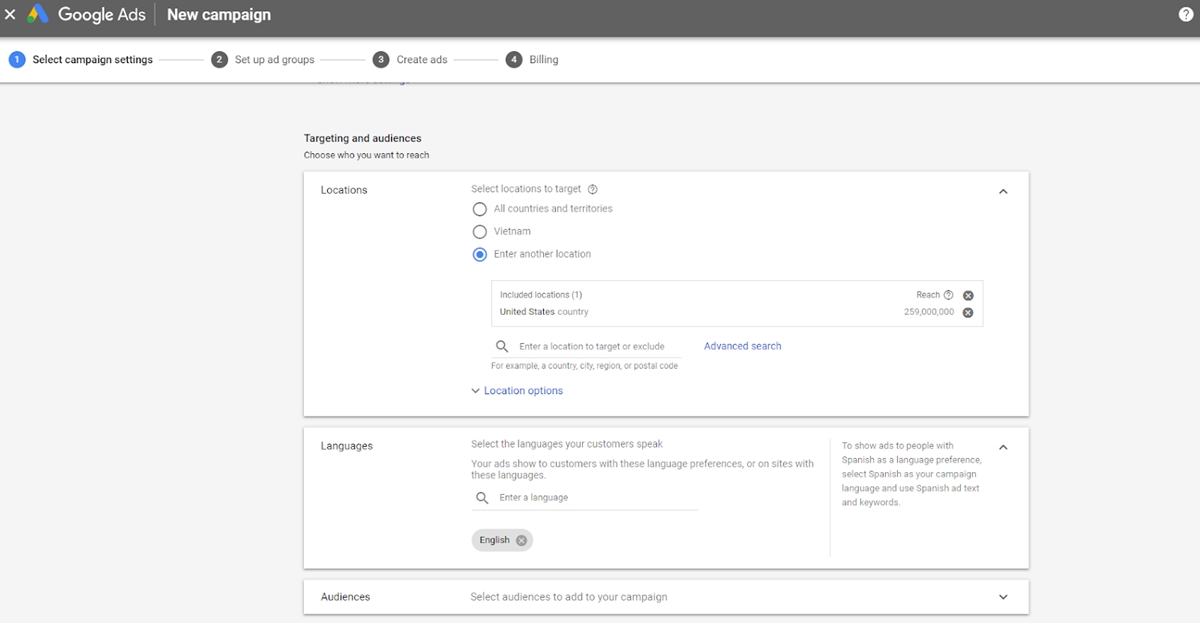
デフォルトの入札、予算、配分
次のセクターでの高度な入札について詳しく説明しますが、販売しているものの価格と競争力に応じて、デフォルトの入札を設定する必要があります。 心配しないでください。これは単なるデフォルトの入札であり、後で入札を指定しない製品にのみ適用されます。
通常、Googleショッピング広告は「ソフト」な入札単価で開始する必要があります。高すぎず、低すぎず、広告の効果に問題がないかどうかを確認してください。 より迅速な販売のために、デフォルトの「標準」の代わりに「加速」を使用できます。 短納期は、商品がより速く表示され、Googleがあなたに適していると判断したすべてのクエリに役立ちます。
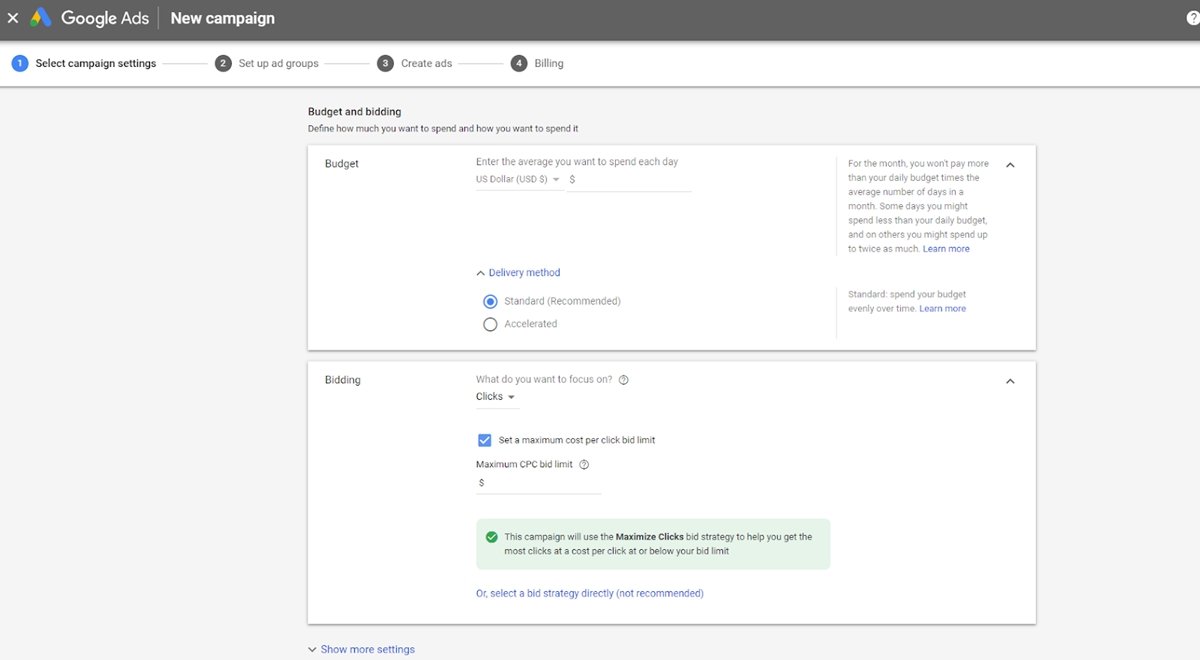
今のところこれですべてです。eコマースビジネス向けの最初のGoogleショッピングキャンペーンを始めましょう。
最初のキャンペーンを作成する
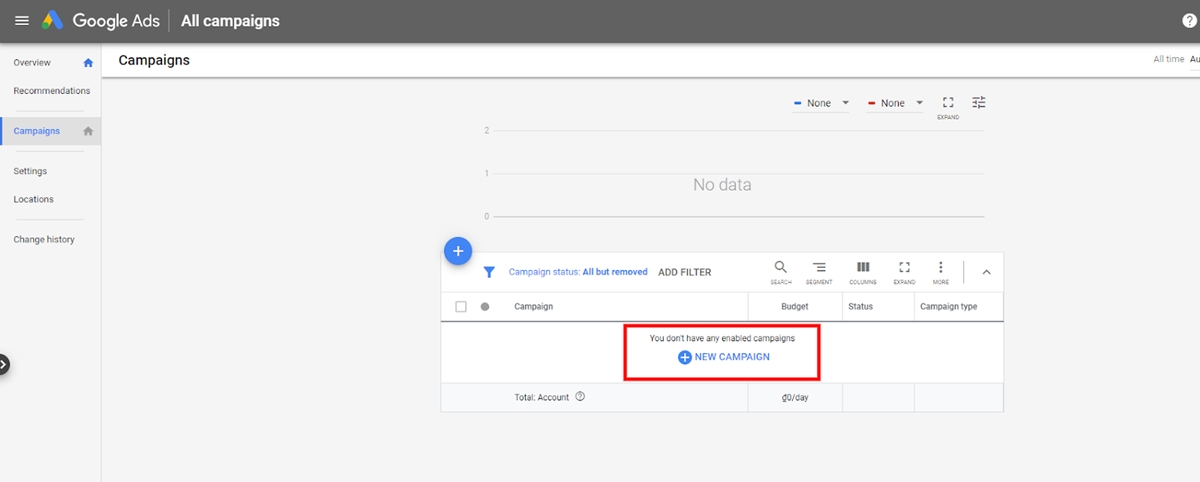
これまでに行ったすべてのことにより、最も関連性の高い検索で商品が表示され、クリック率が向上し、関連性のないクリックのコストが削減され、ビジネス目標が達成されます。 あなたが最初のショッピングキャンペーンを作成する時が来ました。
Googleショッピングフィード
フィードは、Googleショッピングに広告を掲載する際の最も重要な要素です(入札が続きます)。 フィードの最適化の目標は、可能な限り正確なデータを含めることで、Googleが商品を一部の顧客の検索と照合できるようにすることです。 検索広告とは異なり、商品を売り込むためにキーワードに入札するオプションはありません。 Googleのアルゴリズムが何を表示するかを決定します。
さまざまなランニングシューズを販売しているとしましょう。 顧客が「赤いランニングシューズ」を検索します。 完全に最適化されたフィードにより、商品が確実に検索されます。 適切な検索に表示されると、確実に総インプレッション数が増加します。 したがって、フィードの設定は次の3つの理由で重要です。
適切な検索クエリを表示する
クリックを獲得する(見込み客があなたの広告をクリックしたくなるようにするため)
最適化と管理を容易にする
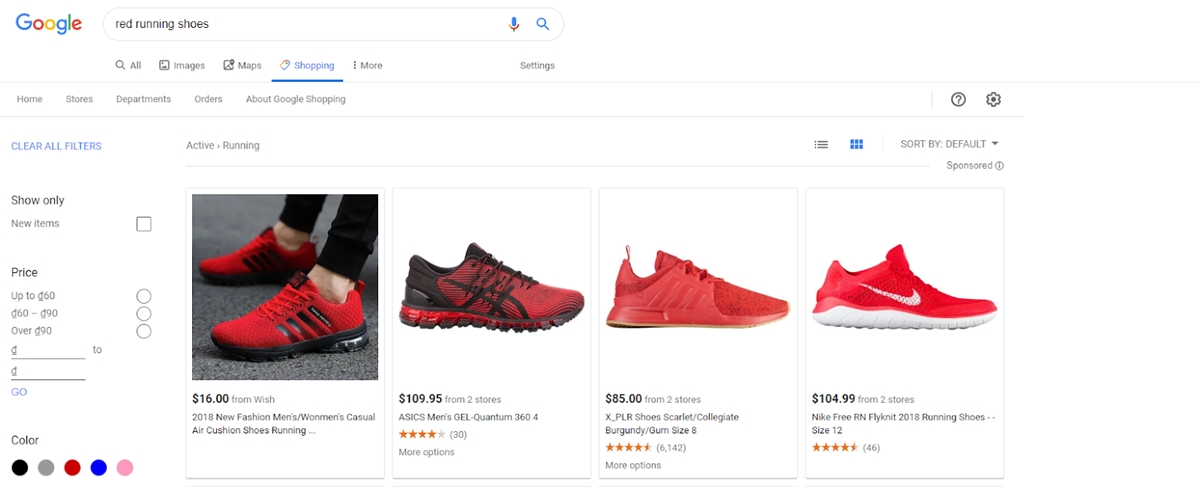
ショッピングフィードを健全に保つために覚えておくべき3つの方法があります:
Googleスプレッドシートによる手動入力
更新がほとんど必要ない少数の製品や変数が好きな場合は、これでうまくいく可能性があります。 これらの基準を満たしていない場合は、Googleスプレッドシートを使用してフィードを管理することはお勧めできません。
スプレッドシートフィードを作成するには、シートの上部に必要なすべての属性とカテゴリを含むファイルが必要です。 次に、アップロードする必要のあるすべての情報をすべての行に入力します。
Googleスプレッドシートは、標準のスプレッドシートよりも優れています。 これにより、毎日フェッチスケジュールを設定できるため、スプレッドシートが更新されるたびにフィードをアップロードする必要がありません。 また、チームメンバーに、全員が一緒に管理する1つのドキュメントを編集する権限を付与することもできます。
DataFeedWatch
DataFeedWatchは、ほぼすべてのショッピングカートプラットフォームで動作し、セットアップはかなり簡単です。 DFWは、ウェブサイトから商品データを取得し、Googleの仕様に従ってすべてをフォーマットします。 十分に文書化されていますが、ここにはいくつかのセットアップ作業があります。 欠点は、サービスを使用している限り、月額料金を支払うことです。 ただし、これは、数百または数千のSKUがあるサイト、またはSKUが定期的に変更または追加されているサイトで役立ちます。 DFWのようなサービスの主な利点の1つは、属性をオーバーレイして組み合わせてデータを最適化できることです。
Googleスプレッドシートを使用して、DataFeedWatchのフィードに加えることができる多くのきちんとした調整があります。たとえば、名前やIDがスプレッドシートにある場合は商品を除外したり、見出しに接尾辞を追加したりします。 DataFeedWatchはShopifyから直接すべての商品データを取得します。つまり、コードを回避し、商品データに変更があるたびにフィードを手動で更新する必要があります。
アプリと拡張機能
Shopify用のGoogleショッピングアプリは、フィードを簡単に起動して実行するのに役立ちます。 その後、Webサイトで製品を変更するたびに、フィードが更新されます。 別のショッピングカートプラットフォームを使用している場合は、同じように機能するアプリや拡張機能が見つかる可能性があります。 ほとんどの場合、1回限りの料金(該当する場合)と、場合によっては開発コスト(通常は最低額)のみが必要です。
Googleショッピングを初めて使用する場合は、これがキャンペーンを開始して管理するための最も簡単な方法になります。 ただし、Googleの自動入札戦略が、1か月あたりのコンバージョン数が約100(理想的には300)のキャンペーンで最適に機能するリスクを知る必要があります。 スマートキャンペーンでそのパフォーマンスが達成されない場合、データセットは小さくなり、毎週の変動が予想されます。
入札
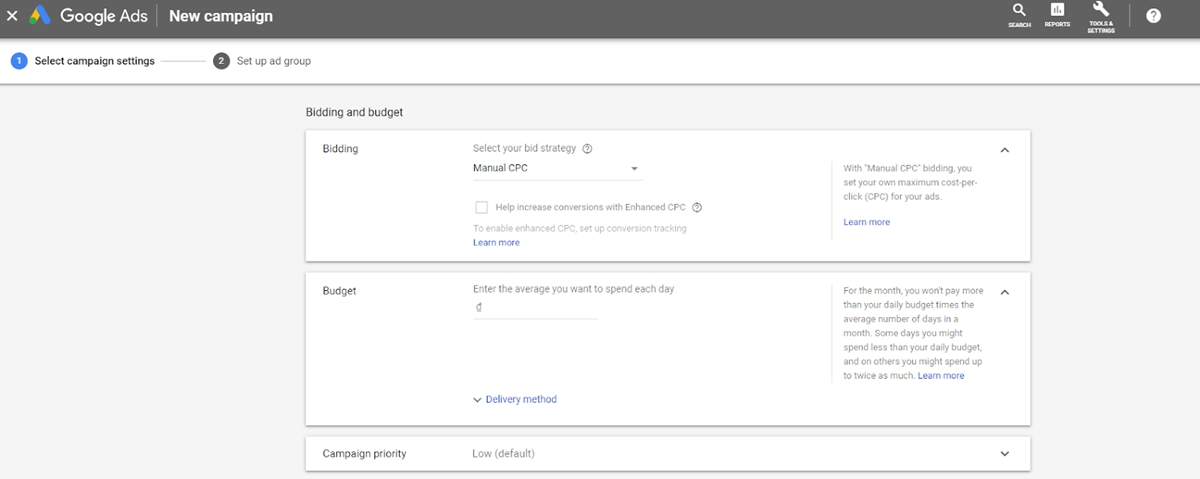
基本的に、Googleショッピング広告の入札単価は、Google AdWords広告の入札単価と同じです。これは、潜在的な顧客が広告をクリックするために費やしても構わないと思っている金額です。
原則として、どのように入札しても、限度額を超えてはなりません。つまり、損失を被らないようにする必要があります。 売れたのは儲かる。 以下は、利用可能なレート(CPC)を見つけるための式です。
利用可能な入札単価=最大クリック単価X0.4->0.7
ここで、最大CPC =最大利益(販売価格-原価)X製品のコンバージョン率
例:メンズシャツの輸入価格は200ドルです。
予想小売価格は300ドルです。 通常、統計家は、Webサイトへの100人の訪問者ごとに5人の購入者がいることを発見します。 したがって、コンバージョン率は5%です。 次に、この製品の利用可能な入札を次のように決定します。
利用可能な最小入札価格=(100 $ X 5%)X 0.4 = 2 $
利用可能な最大入札額=(100 $ X 5%)X 0.7 = 3,5 $
したがって、このシャツに約2〜3,5ドルで賭けることができます
ここでは、適切な入札額を取得するためのヒントをいくつか紹介します。
長いキーワードに低い入札単価を設定する
ご存じないかもしれませんが、長いキーワードはコンバージョン率が高く、競争率が低いことがよくあります。 したがって、競合他社が少ないため、必ずしもそのようなキーワードに高い入札をする必要はありません。 ほら、リーズナブルな予算で希望のコンバージョン率を完全に達成できます。 賢明な入札を選択することが重要です。
コンバージョン率の高いキーワードの高い入札単価
これらは、競合他社を打ち負かすためにお金を使うことを敢えてした場合にうまく変換されるキーワードです。 十分に高い入札単価は、このような特定の10番目のキーワードがより多く表示され、ROIがすぐに向上するのに役立ちます。
季節商品は価格を押し上げるはずです
製品ラインについては、季節ごとの入札戦略を設定する必要があります。 本、ノート、ユニフォームなどの「新学期」の備品や調理器具など、需要が大きい場合は、入札額を少し高くして、相手をノックアウトする必要があります。 まだ一年中販売されている一部の季節商品は、ローシーズンの入札単価を下げる必要があります。
入札実績
場合によっては、入札単価を少し高くする必要があります。 さまざまな検索クエリを通じて、商品がより目立つかどうかを確認します。売り上げを増やすことが重要です。 Googleショッピング広告を掲載する場合は、少なくとも月に1回はレポートを確認する必要があります。 Google AdWordsで、[キャンペーン]> [ディメンション]に移動し、[ビュー]>[ショッピング]>[アイテムID]に移動します。 ここでは、Googleショッピング広告を掲載している商品の効果を評価できます。
ただし、費用を最適化し、広告効果を向上させるために入札単価を調整することを検討する必要がある製品の種類がいくつかあります。
製品のインプレッション数が少ない
表示数は多いがクリック数が少ない商品
クリック数は多いがコンバージョンがない商品
これらが発生した場合は、パフォーマンスデータと競合他社の広告を見て、パフォーマンスが低下している可能性がある場所を確認し、最初に入札単価を引き上げて結果を確認するか、新しいキャンペーンの作成を検討してください。
最適化
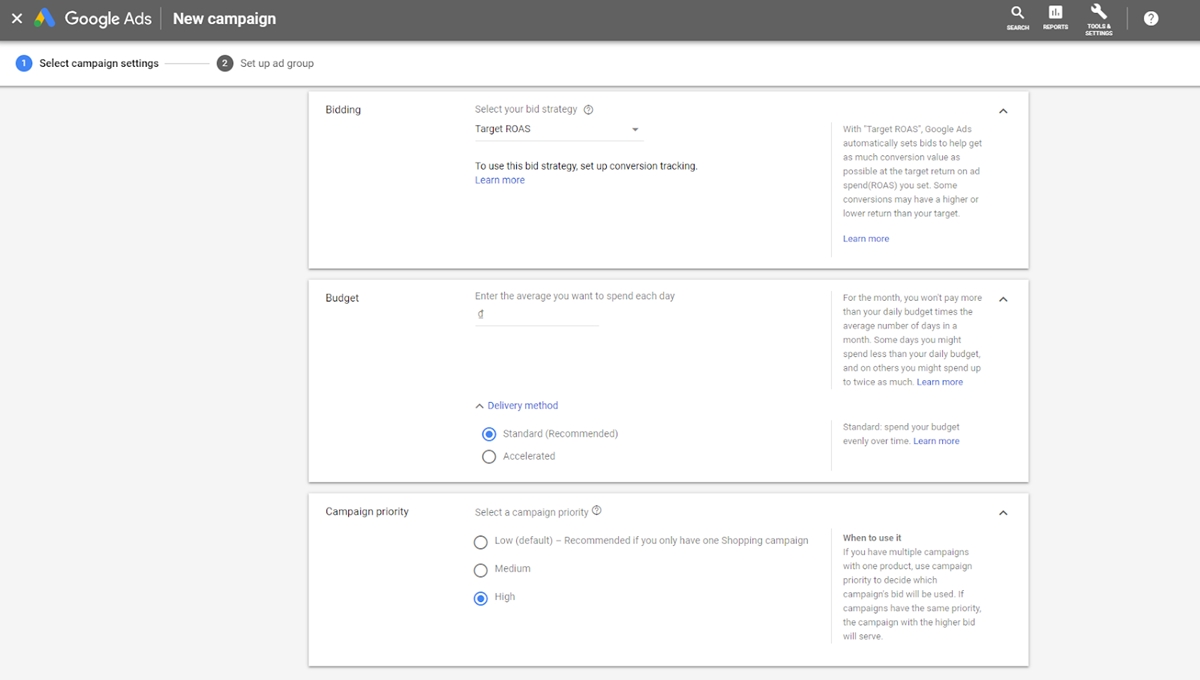
Googleショッピングへの入札は、1回限りのプロセスではありません。 競争、季節性、ビジネス目標、および製品のパフォーマンスを組み合わせたものはすべて、動く目標です。 これらの要因などに応じて、入札単価を調整する必要があります。
では、どのくらいの頻度で入札単価を更新する必要がありますか?
理想的には、最初の月は週に1〜3回が適切です。入札単価が低すぎることに気づき、入札単価を引き上げる必要がある場合は、数日ごとに変更を加えることも適切です。 週末は多くの企業の業績を正確に反映していないことを考慮に入れてください。 週末の直前または週末に調整を行う場合は、パフォーマンスへの影響を正確に理解するために、平日数日間乗車させてください。
次に、50を超える商品のフィードを毎週調整できます。ショッピングキャンペーンが利益を上げて実行されたら、ボリュームに応じて、週単位でパフォーマンスに基づいて入札単価を調整することで問題ありません。 小規模な商品フィードの場合は、毎週チェックインできますが、入札単価を調整するのは月に1〜3倍しかない可能性があります。
Googleショッピングキャンペーンを最適化する
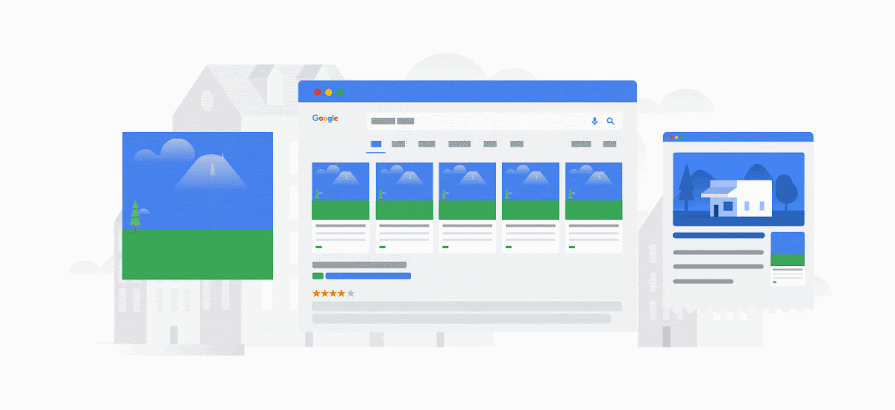
現在、広告が掲載されています。キャンペーンを継続的に成功させるには、注意が必要です。 効果的な継続的な広告は、特に急速に変化するデジタル環境ですべてのドルをカウントする必要があるオンラインストアにとって、忘れられないものではありません。 1人の新しい競合他社が、クリックあたりの平均コスト、クリック数、および収益に影響を与える可能性があります。
Google広告のすばらしい点は、売り上げを獲得するものと獲得しないものを細かく制御できることです。 したがって、Googleショッピングを最適化し、より多くの人に商品広告をクリックしてもらうには、複数の方法があります。

1.Googleショッピングフィードの最適化
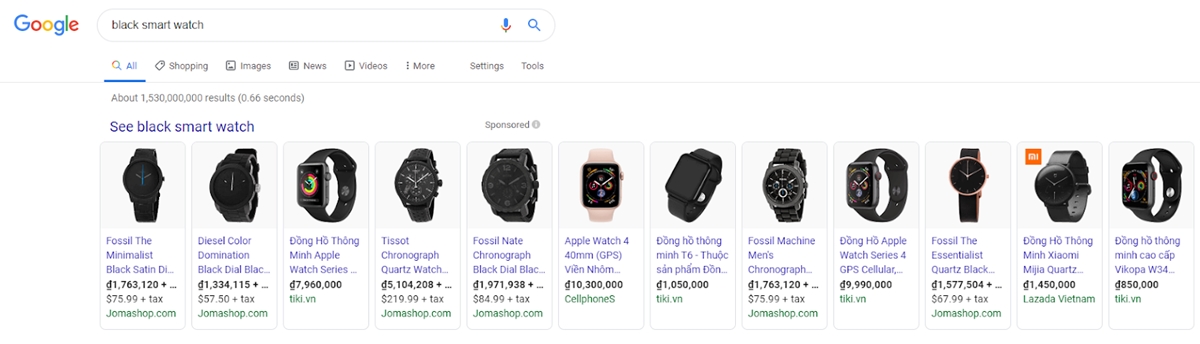
(Googleショッピングフィード)は、Googleが読み取って理解できる形式で商品情報を保存する場所です。 Googleショッピングはキーワードベースの広告ではないため、広告を表示するキーワードを選択することはできませんが、Googleはフィードから情報を自動的に収集し、特定の検索クエリに一致する商品を特定して、それらの商品を検索ページのGoogleショッピングリスト。
これはSEOと非常によく似ているため、フィードの最適化は、Google検索エンジンが関連検索のために商品を読み、理解し、表示するのに役立つ重要な要素です。 Googleショッピング広告を効果的に掲載するために、広告主が必要とし、標準化する必要のある商品の10個のパラメータを次に示します。
製品タイトル
商品のタイトルは簡潔でありながら、商品に関する十分な情報があることを確認する必要があります。 情報は正確かつ詳細である必要があります。これにより、Googleは、対応する検索クエリに広告を表示するために説明している商品を識別できます。
行う:
メインキーワードが含まれています:ユーザーがキーワードを入力したときに検索ページにGoogleショッピング広告を表示したいですか? そのキーワード商品のタイトルを追加してください。
製品名:これは、タイトルに含める必要のある情報です。 製品の名前が異なる場合は、最も一般的な名前を使用する必要があります。 ブランド名、色、性別、サイズがあります。前のセクションで説明したように、検索キーワードが長く詳細に表示されるほど、その製品に対する実際の買い物の必要性が高くなります。 たとえば、「グリーンアディダス気候Tシャツ」という検索者は、「Tシャツ」検索ボックスに入力しただけの人よりもコンバージョン率が高くなります。 したがって、ブランド、色、性別、サイズなどの情報のタイトルを追加して、詳細な検索キーワードの広告を表示します。
重要な情報を最初に配置する: SEOでタイトルタグを最適化する場合と同様に、重要な情報をタイトルの最初に優先する必要があります。
仕様を提供する(ある場合):一部の製品には、製品タイトルで無視してはならない仕様があります。 テクノロジー製品や電子機器を下取りしている場合、デザイン、構成、バージョンなど、製品に必要なパラメータを含めてください。たとえば、「iPhoneX256MBシルバー」または「カメラキヤノンEOS60Dキット18-135mmIS」または「LGデュアルインバーターコンディショナー12,000BTU」
商品のタイトルの長さは常に70文字に制限することを忘れないでください。商品のタイトルはできるだけ詳細にする必要がありますが、それでもGoogleショッピングで広告を最適に表示できる長さにする必要があります。 Googleでは最大150文字の商品をアップロードできますが、検索ページに表示される広告リストでは、商品のタイトルには最大70文字しか表示されません。
しないでください:
キーワードの乱用:商品のタイトルにあまり多くのキーワードを詰め込まないでください。商品を最もよく表す主要なキーワードを1つ選択してください。
広告コンテンツを挿入する:次の例を参照してください:「カタログサイズA5を印刷し、今日だけ50%オフ」。 プロモーションキャンペーンを実行することはできますが、製品タイトルは実際にはこのようなコンテンツを配置するのに適切な場所ではありません。
商品のタイトルは一般的すぎます。情報にあまりにも貧弱な見出しを使用したり、ユーザーが理解しにくくしたりしないでください。 たとえば、製品に「スポーツシューズ」という名前を付ける代わりに、「アディダスオリジナルスタンスミスS82251スポーツシューズ」などのより具体的なタイトルを設定する必要があります。
商品のタイトルを大文字にする:タイトルコンテンツに含まれる無実のCapslockは、ユーザーの気分を害するだけでなく、商品やフィードがGoogleによって拒否される原因にもなります。
製品説明
商品の説明はフィードの大部分を占めており、Googleがクロールして、ユーザーの検索ページに広告を表示するのに適切なキーワードを決定するための基礎となります。
行う:
適切かつ十分に説明されている:製品の説明は長すぎる必要はありません。そのタスクは、購入に必要かつ十分な情報をユーザーに提供することです。 そのため、製品の説明を正確かつ明確に記述してください。
キーワードの追加:商品タイトルにメインキーワードを1つだけ含める必要がある場合、商品の説明は、関連するキーワードに含めるための「根拠」です。 商品説明に含まれるキーワードは、Googleが広告を表示するキーワードを特定するための情報でもあります。
重要な情報を最初に配置する:タイトルと同様に、ユーザーが製品をすばやく理解できるように、製品の説明では重要で必要な情報をすぐに一番上に表示する必要があります。 「花と葉」を説明する長い段落を顧客に読ませてから、眼精疲労を見つけて、購入する必要のあるものに関する必要な情報を確認しないでください。
しないでください:
キーワードの乱用:商品のタイトルと同様に、説明にあまりにも多くのキーワードを詰め込もうとしないでください。広告の表示に役立たないだけでなく、Googleによって過小評価されています。 Each keyword should be used only one time in the product description.
Product description lengthy or exaggerated: When clicking on the product, the buyer surely no one wants to see a lengthy presentation about the product or the words that fly drunk explaining that product is great how. Because of a simple mistake like this, you can lose a lot of potential customers when they click on the product to get there but exit. What a bitter end! So, write a simple product description. What customers need is specific, accurate, concise and objective information about the product they are looking to buy.
Google Product Category
Google has a fairly complete list of categories for you to organize Google Shopping advertising products into their respective categories. This is also the basis for Google to determine what product you are selling to display ads for relevant queries. You cannot create a separate category but must choose one of Google's categories. So how to choose the right category for the product?
Learn Google categories: You can download a list of Google categories to learn how to categorize and select product categories for accuracy.
Select the most appropriate category: Each product can only select one of the 5,427 categories of Google. So choose the most accurate category for your product. For example, if you want to select a category for the phone case, instead of just selecting the category of Phone, you should select the category of Phone> Communication device> Phone> Cell phone. and accessories> Phone case. The more you select the category, the more likely it is for Google to accurately locate your product.
Select Google product catalog for a wide range of products: In the Google Shopping application administration page, you can create a link between the product catalog available on the website and a Google product catalog with just one click.
製品タイプ
As mentioned above, the closer you select the product category, the better Google can determine exactly what your product is. However, if it is difficult to select the product category, the product category becomes an extremely important information field.
Use the directory path on the website: If you cannot select the product list in the list of Google product categories, please fill in this information field with the directory path on your website.
Example: Cars> Trucks> Accessories> Door handles, so Google will understand that the product is the door handle of the truck.
Add a description if necessary: Continue with the above example, if your truck door handle product is only in the Door Handle list without previous parent categories, you can add the Parent list by structure Automotive> Trucks> Accessories> Door handles to make more clear about the product.
製品写真
Images are one important factor that make users click on ads.
Display the full product image in the thumbnail: If the image does not fully display the product, the customer cannot see the product you are selling, so the click-through rate is also reduced.
Using white background images: Google requires using images with a white background to run Google Shopping ads.
Images do not contain text, watermark or logo insertion: Images that include text, watermark or logo will be banned from running ads, unless the logo is printed directly on the product.
Persuasive images: Beautiful images, well-lit, stimulate customers to click on purchases.
価格
Although the image of a beautiful and impressive product will help attract customers, the selling price is the factor that makes them decide to click on the ad or not. In particular, if your business has a fierce price competition but your product does not have a reasonable price, Google Shopping ads are also difficult to be effective, may even cause damage to your expenses.
ブランド
Whether it's your own brand or you are a brand reselling another brand, you need to identify the brand of each product in your feed. Google requires Trademarks in most cases and lots of products are searched by brands, especially for people who intend to buy high.
Apparel Categories
If you are selling apparel categories, you have a few additional data points to provide, including the following. For a complete list of what is needed for various apparel products, refer to this Google guide:
Gender: male, female, or unisex
Age Group: newborn, infant, toddler, kids, adult
Size: actual size of the product
Color: the color of the product
Size Type: regular, plus, big and tall, maternity
Size System: US, UK, EU, more
消費税
The best way to set up sales tax is in your general account setting inside Google Merchant Center. There you can specify the rates and states in which you charge sales tax.
運送
It's better to set up rules in the Merchant Center than to fill in fields for each product. Inside the Merchant Center, you can set up free shipping, flat rate shipping, and carrier calculated shipping.
カスタムラベル
Although, adding custom labels will not help the product show up for the search queries you want, but is a very effective way to optimize advertising costs. In article 8, how to optimize your Google Shopping advertising campaign has mentioned how to effectively break up your ad campaign to optimize your bids. After an ad run, you will evaluate the effectiveness of each product based on the indicators in Google AdWords. You can then group products into categories or add custom labels and different bids for each group or set priority display for some groups if necessary. Adding custom labels not only helps describe product group attributes but can also help you easily optimize ads for future campaigns. For example, you can add tags such as "bestsellers", "discount", "Christmas holiday" to quickly filter out product groups that serve different advertising campaigns.
2. Update feeds data regularly
Daily feed for Google will help keep the product information up-to-date and accurate. Google will prioritize showing up in front of ads that provide regular data.
Not only will it help display ads in the front position on Google Shopping, but regular data updates will also increase customer experience and improve conversion rates, ensuring customers receive the right information on ads. when visiting the website.
Powering data by file: Each time you make a change, update the file and add a new source by uploading a new data file.
Data source by Google worksheet: When there are changes in product information, warehouse ... you update to Google Sheets, Merchant Center will automatically collect data according to the pre-installed schedule or you access Merchant Center to collect immediately.
Using the Google Shopping app: Any changes in the website administration page will be automatically updated to Merchant Center without having to edit an addition anywhere.
3. Add negative keywords
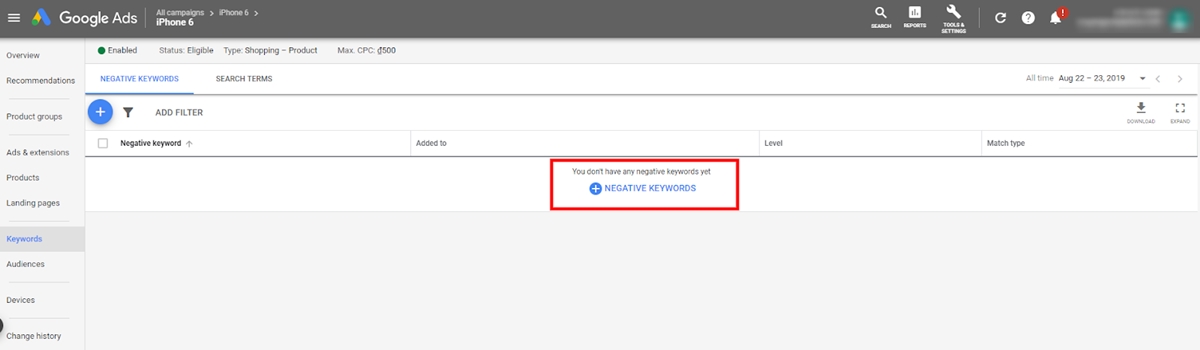
You can optimize product feeds by keyword but can't bid for keywords in Google Shopping advertising campaigns. However, you can add negative keywords to specify keywords that your ad won't show.
For example, if you sell women's shoes, not men's shoes or children's shoes, you can add some phrases such as men's shoes, men's shoes, children's shoes, etc to the list of negative keywords so your ad won't be shown for queries with these keyword phrases.
Placing negative keywords for Google Shopping advertising campaigns will help you avoid irrelevant clicks. You can start by adding known irrelevant negative keywords, then continue reviewing your search term report to identify ineffective terms. Negative keywords can be applied to both campaigns or added to specific ad groups.
4. Enter the product barcode
Google requires retailers to provide a full product identifier (GTIN) for all products to run Google Shopping ads. Google said that the GTIN will help them determine exactly which products and brands are being sold and which products will be prioritized by Google.
For products without a barcode, you can leave this field blank, but your ad impressions will certainly be reduced.
5. Optimize product images
Beautiful, eye-catching product images will make your ads stand out from your competitors. Although white background images are recommended in Google Shopping ads, product images with backgrounds are also an option. In the image below, ads using photos with backgrounds show more prominently than other advertising templates.
You can try out two ads of white background images and a background image to test the effect.
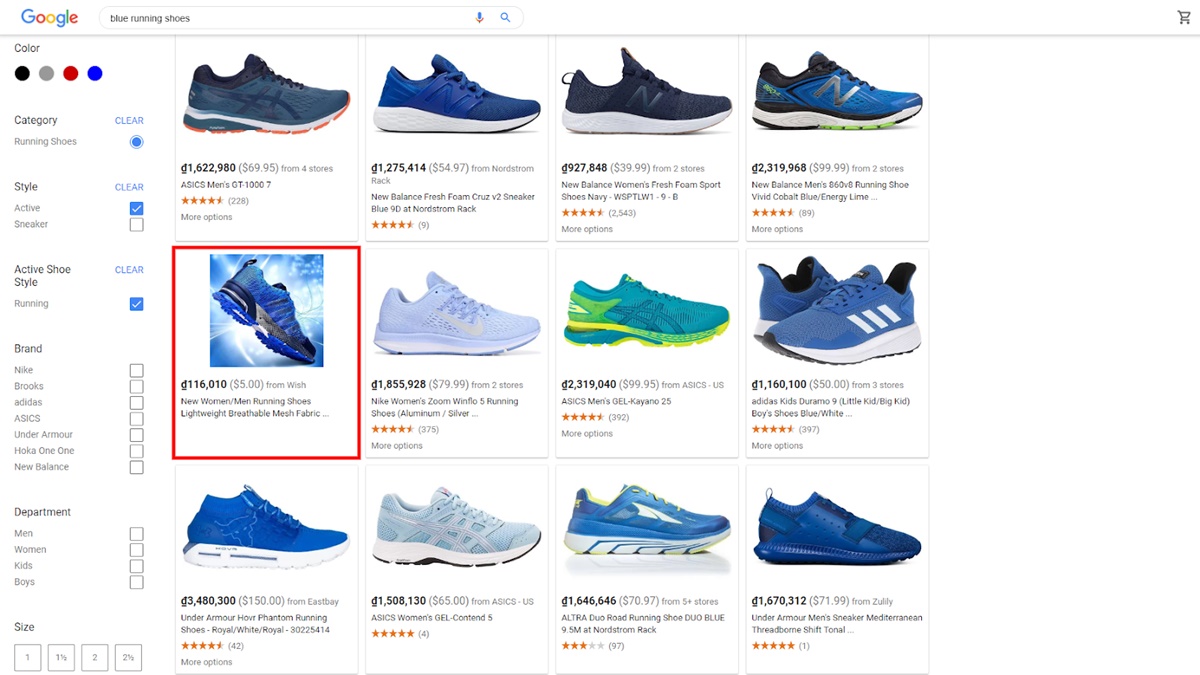
6. Optimize the display of product reviews
Google allows displaying stars and the number of product reviews on Google Shopping ads. This star rating will be aggregated by Google from multiple sources such as your website, user reviews or from third parties.
This star rating not only makes advertising stand out but also creates a trust for customers when clicking on ads to choose to buy products. In order for a star rating to be displayed on Google Shopping ads, there must be at least 3 reviews on each product and a minimum of 50 reviews on the entire product.
After customers buy products on the website, you can send an email to invite customers to rate the products they have purchased. In order to stimulate customers to evaluate products, you can give 1 free gift, give discount code, saving points…
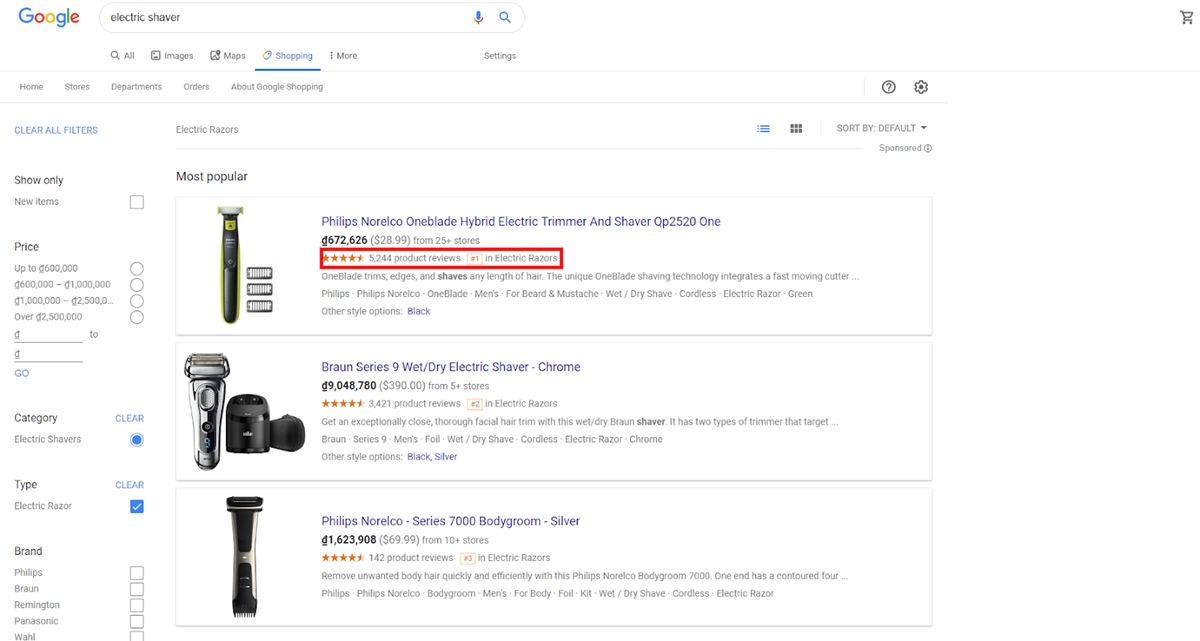
7. Break up ad campaigns into performance-based groups
Google Shopping allows you to bid on specific products instead of keywords. Therefore, the best way to optimize Google Shopping advertising campaign is to put products into product groups. The product group allows you to separate your products into related categories, similar to when you categorize products on the website. This will help you optimize your advertising costs by setting different bids for different product groups based on the performance and profitability of each group. Each product's ROI is the basis for you to classify and bid for product groups.
In an ad group, if you find there are some inefficient products, delete these products from that ad catalog and add them to another ad group with a lower bid.
8. Implement a remarketing campaign
RLSAs(Remarketing Lists for Search Ads) help you rack up customers who visit the website but haven't purchased, helping to better convert ads. You will be able to set your bids, create ads, or select keywords knowing that these customers have previously visited your website.
Tirendo, a European online tire retailer, had a 161% conversion rate increase using remarketing lists for search ads, which leads to a 22% overall sales increase. Read the full guide to RLSA by Google here.
Bonus: Google Shopping for Shopify
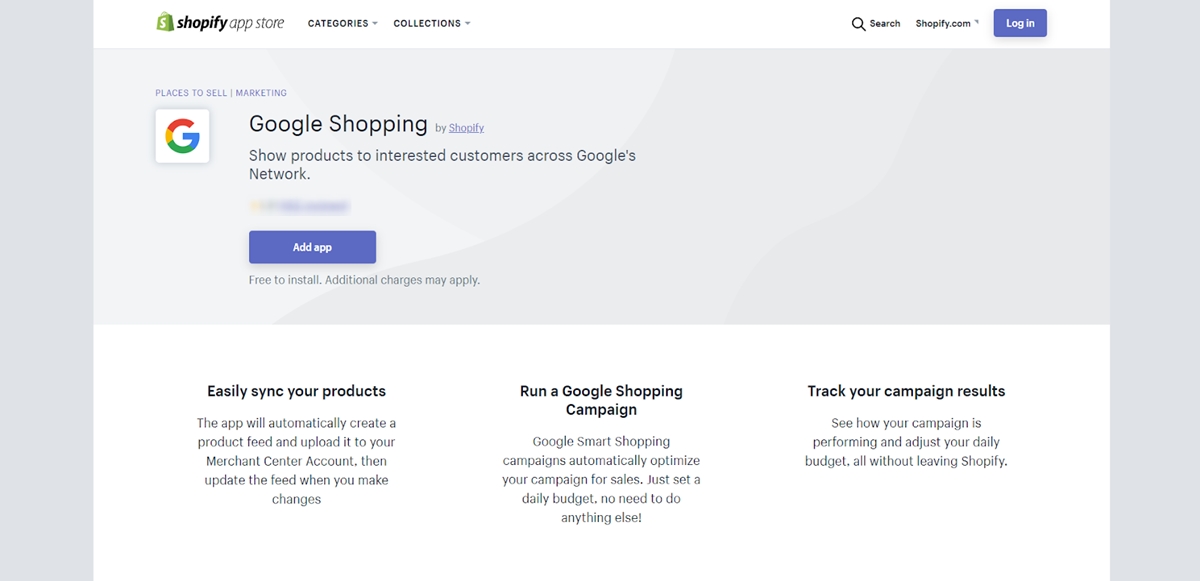
Nowadays, Shopify is probably the largest platform for online stores in the world. Maybe you already have your own Shopify store. That is why we are giving a bonus of review over Shopify's Google Shopping app.
Shopify's Google Shopping has changed over the years. Today's app is known as a Google Smart Shopping campaign within the marketing section of Shopify. It is the fastest way to get started with feed marketing. A lot of advertising companies like this because their account managers don't have the technical skills to directly manage and optimize feeds.
Steps 1: SYNC YOUR PRODUCTS TO MERCHANT CENTER You will be instructed to connect Google Shopping Center to your Shopify account and synchronize your products to create your Google Product Feed. Feed updates will be automatically sent to the Mall whenever you make changes to your product.
ステップ2:スマートショッピングキャンペーンを作成するGoogleショッピングアプリを使用すると、商品のオンライン広告を簡単に作成できます。 アプリを使用して、Google Merchant CenterをShopifyアカウントに接続し、商品を同期し、Google広告アカウント(以前のAdWords)を接続し、スマートショッピングキャンペーンを作成してインターネット上の買い物客にリーチします。
1日の予算を設定することで、わずか数分でGoogleスマートショッピングキャンペーンを作成できます。 スマートショッピングキャンペーンGoogleGoogleは、入札と広告の配置を最適化し、適切な商品を適切な購入者に表示するのに最適な時間と場所を選択します。 買い物客が広告をクリックしたときにのみ料金が発生します。 アプリは、デスクトップやモバイル、Gmail、YouTube、Google検索、Googleディスプレイネットワークなど、最も効果的な場所に広告を自動的に配置します。
Googleでキャンペーンのパフォーマンスを完全に最適化する場合は、キャンペーンを少なくとも30日間(連続して)実行することを強くお勧めします。
関連記事:
- Shopifyでお金を稼ぐ方法
- Shopify管理者、パートナーダッシュボード、および顧客アカウントにログインする方法
- 最高のShopifyGoogleショッピングアプリ
- ShopifyでGoogleショッピングを設定する方法
長所:
このチャネルの重要な機能の1つは、スマートショッピングキャンペーンを作成することです。 これは、Googleの自動入札戦略を使用して、ROI目標を達成するためのクリック課金額を設定します。
Googleショッピングの初心者の場合、これはキャンペーンを開始および管理するための最も簡単な方法です。 ただし、Googleの自動入札戦略が、月に少なくとも100回(理想的には300回)のコンバージョンがあるキャンペーンで最適に機能するリスクを知る必要があります。 スマートキャンペーンがそのパフォーマンスを下回っている場合、データセットが小さくなり、週ごとの変動が予想される場合があります。
チャネルと入札戦略を使用してショッピングキャンペーンを管理していて、コンバージョンが推奨値に達していない場合は、戦略を確認する必要があります。 このチャネルは、自動入札戦略を通じてキャンペーンを管理するためのGoogleの自由な統治を与えることなく、フィード管理に使用できます。
短所:
このチャネルの欠点の1つは、バリエーションを宣伝したり、タイトルなどのフィールドをカスタマイズしたり(ただし、Merchant Center内のルールである程度変更できます)、フィードの最適化に不可欠な素材などのすべてのフィールドに情報を入力したりできないことです。
結論
オンラインビジネスの所有者として、あなたの製品は適切な顧客に適切なタイミングで宣伝される必要があり、それはまさにGoogleショッピングができることです。 私たちのガイドが、この素晴らしい広告プラットフォームから始めて、eコマースをさらに成長させるのに役立つことを願っています。
Googleショッピングは、他のタイプの広告と同じようにテストと最適化で最適に機能するため、戦略を守り、賢明に入札してください。 記事は以上です。コメントで、自分の利益のためにGoogleショッピングをどのように使用するかをお知らせください。
